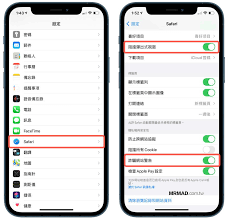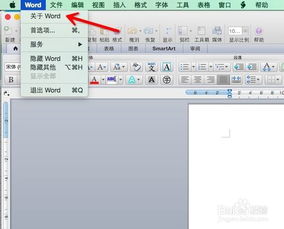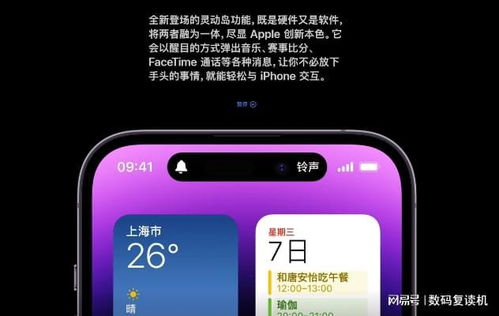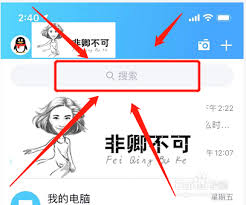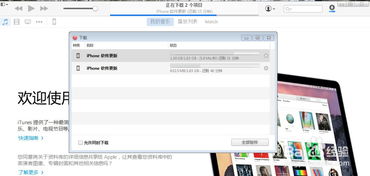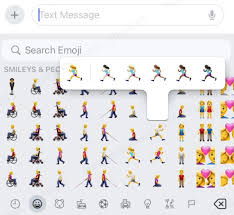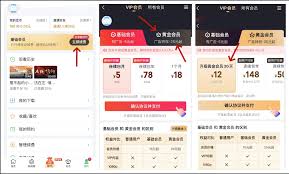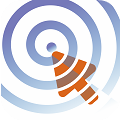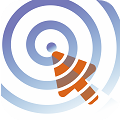苹果手机消除红点操作步骤
2024-11-09 19:08:41网友
在日常使用苹果手机的过程中,用户可能会遇到各种通知标志,其中最显眼的就是那些出现在应用图标上的小红点。这些小红点通常代表新的消息、更新或提醒,但有时它们也可能成为视觉上的干扰。本文将详细介绍如何在iphone上消除这些恼人的小红点,帮助用户保持屏幕的整洁与清爽。
理解小红点
首先,了解小红点的来源非常重要。这些小红点实际上被称为“标记”,它们出现在应用图标上是为了提示用户该应用有新的内容需要查看。例如,如果你的微信收到了新消息,微信图标上就会出现一个小红点。此外,app store中的应用更新也会导致相应的图标上出现标记。
清除特定应用的小红点
1. 进入应用并处理通知:对于大多数应用而言,当用户打开该应用并处理完相关通知后,小红点会自动消失。比如,查看完所有未读信息后,微信图标上的标记就会消失。
2. 禁用通知:如果某个应用频繁产生小红点而你并不关心其通知,可以考虑禁用该应用的通知。通过“设置”->“通知”,找到对应的应用,关闭其通知权限即可。
管理系统级的小红点
1. 软件更新:确保你的iphone系统和所有应用程序都是最新版本。有时候,系统或应用的更新会修复导致标记出现的问题。
2. 检查app store更新:进入app store,点击右上角的个人头像,然后选择“更新”。如果有可用的应用程序更新,点击“全部更新”按钮以消除相关的小红点。
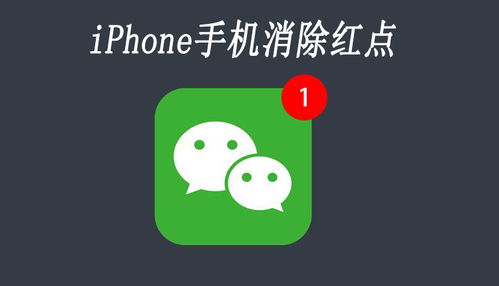
使用快捷方式
苹果手机提供了多种快捷方式来帮助用户快速清除标记。你可以创建一个自动化流程,当特定应用收到新通知时,触发一个动作来提醒你处理这些通知,从而避免标记长时间存在。
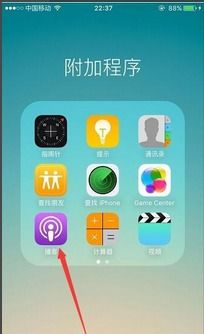
重置所有设置
如果上述方法都无法解决问题,并且小红点似乎无处不在,那么可以考虑重置所有设置。请注意,这将清除所有的个性化设置,如壁纸、铃声等,但不会删除你的数据。通过“设置”->“通用”->“重置”->“重置所有设置”来执行此操作。
结语
尽管小红点在一定程度上有助于用户及时了解重要信息,但过多或不必要的标记确实可能造成困扰。通过本文介绍的方法,相信你能更有效地管理和消除这些小红点,让iphone的界面更加整洁美观。
文章推荐 MORE +